CAD2018怎么设置文件自动保存位置?
溜溜自学 室内设计 2023-03-27 浏览:947
大家好,我是小溜,在使用CAD2018的时候,有时候会突然死机或者断电,如果图纸没有保存,之前画的图就白干了。我们可以借助CAD的工具,进行设置自动保存,那么CAD2018怎么设置文件自动保存位置?一起来看看吧!
工具/软件
硬件型号:机械革命极光Air
系统版本:Windows7
所需软件:CAD2018
方法/步骤
第1步
打开AutoCAD2018绘图软件。
第2步
新建一个空白帮英的绘图页面菌沫泉,如图所示。
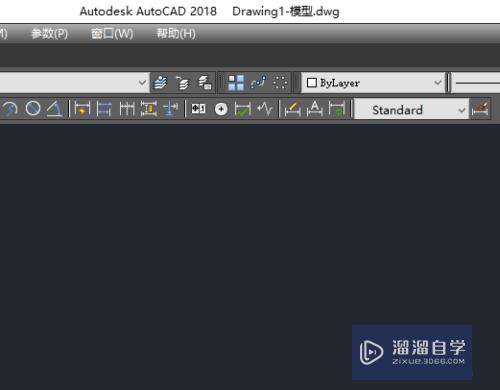
第3步
输入OP快捷键,弹出一个如图所示的选项窗口。
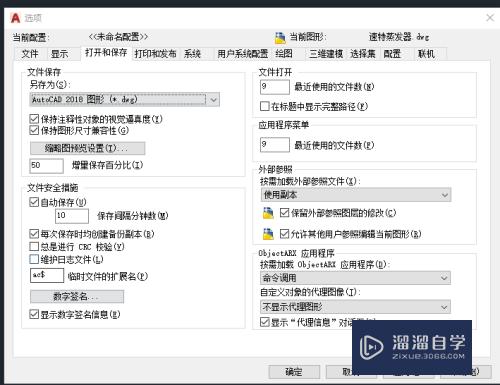
第4步
在选项窗口里面找到文件一栏,在文件一栏里面找到自动保存文件位置,这时候我们可以保存到一个熟悉的文件夹。
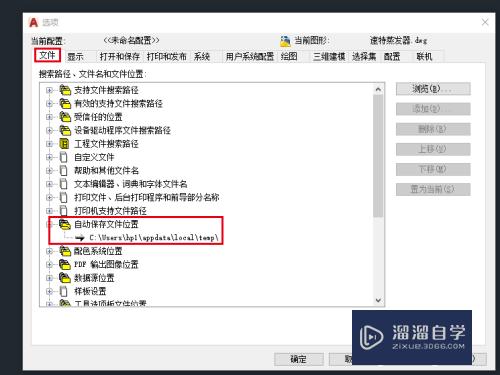
第5步
在选项窗口里面找到打开和保存一栏,在打开和保存一栏里面找到自动保存一项,可以自动保存的间隔时间。
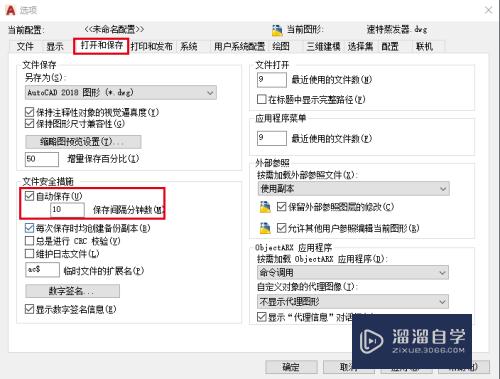
第6步
最后点确定,这样就设置好了文件自动保存位召宿置和时间。
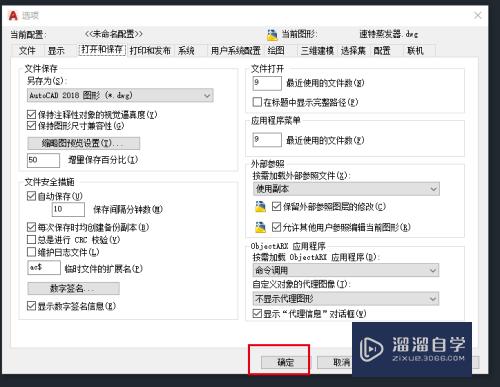
注意/提示
本次分享是“AutoCAD2018怎么设置文件自动保存位置和时间?”内容就这些啦,如果觉得图文不详细的话,可以点击这里观看【CAD免费视频教程】。
相关文章
距结束 06 天 00 : 38 : 12
距结束 01 天 12 : 38 : 12
首页









